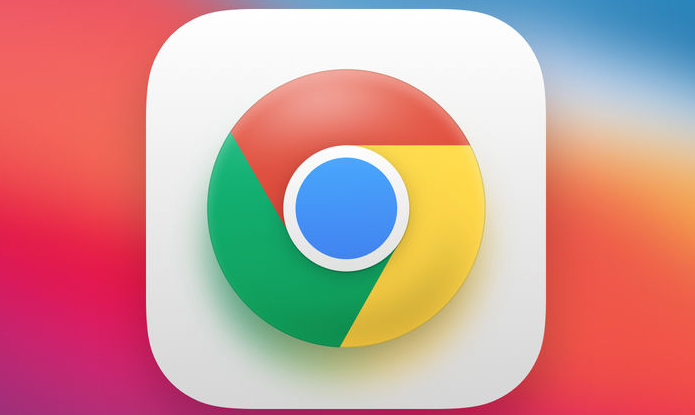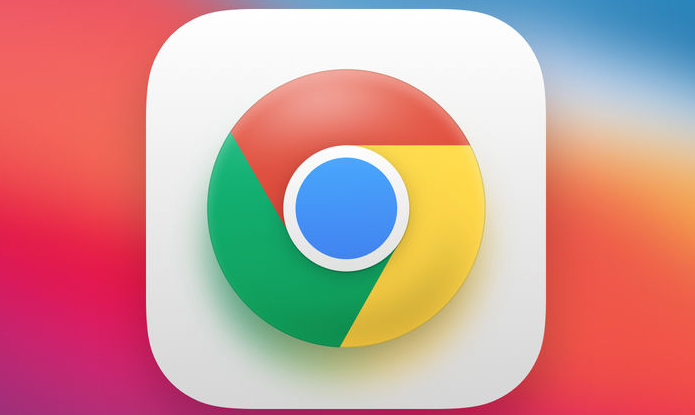
好的,以下是谷歌浏览器
清理缓存提升浏览速度的方法:
1. 通过设置菜单清理缓存:打开Chrome浏览器,点击右上角的三个点图标,选择“设置”。在左侧菜单中,找到并点击“隐私和安全”部分。向下滚动到“清除浏览数据”选项,点击进入。在弹出的对话框中,勾选“缓存的图片和文件”选项。你可以根据需要选择其他要清除的数据类型,如“Cookie及其他网站数据”和“浏览历史记录”。在时间范围下拉菜单中,选择“所有时间”以清除所有时间段的缓存数据。如果你只想清除特定时间段的缓存,可以选择“过去一小时”、“过去24小时”或“过去7天”。确认选择后,点击“清除数据”按钮。Chrome将开始清除所选时间段内的缓存数据。
2. 使用快捷键清理缓存:确保Chrome浏览器窗口处于活动状态。同时按下`Ctrl+Shift+Delete`(Windows)或`Command+Shift+Delete`(Mac)键。这将直接打开清除浏览数据的对话框。在对话框中,勾选“缓存的图片及文件”选项。选择时间范围为“所有时间”,或者根据你的需求选择其他时间段。点击“清除数据”按钮。Chrome将立即开始清除所选时间段内的缓存数据。
3. 清理特定网站的缓存:在浏览器
地址栏输入`chrome://settings/siteData`,进入网站数据管理页面。在搜索框中输入目标网站,找到后点击右侧的垃圾桶图标,即可删除该网站的缓存。
4. 设置自动清理缓存:在浏览器地址栏输入`chrome://settings/clearBrowserData`,进入清除浏览数据设置页面。勾选“每次关闭浏览器时清除以下内容”,并选择需要清理的缓存类型,实现自动清理。
5. 使用开发者工具清理缓存:确保Chrome浏览器窗口处于活动状态。右键点击网页空白处,选择“检查”或“审查元素”。这将打开开发者工具面板。或者,你可以使用快捷键`Ctrl+Shift+I`(Windows)或`Command+Option+I`(Mac)打开开发者工具。在开发者工具面板中,切换到“网络”选项卡。勾选“禁用缓存”选项。这将阻止Chrome使用缓存来加载网页资源。关闭并重新打开当前
标签页或刷新网页。Chrome将重新从服务器下载所有资源文件,而不是从缓存中读取。